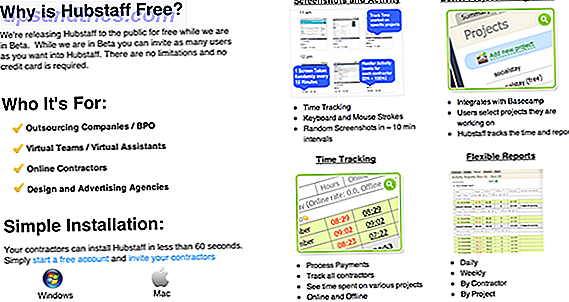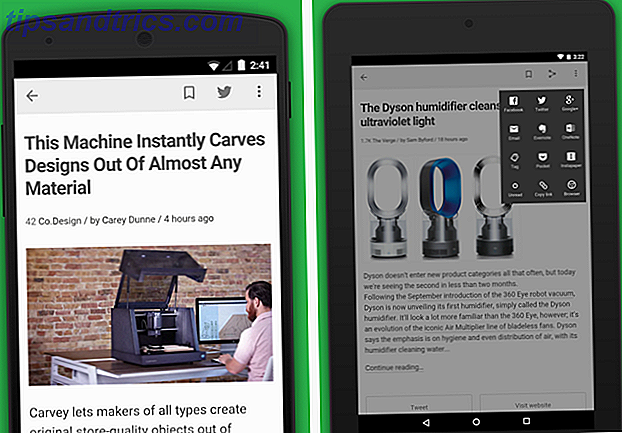Niet tevreden met de aanbevelingen van Amazon voor jou? Je kunt ze beter maken.
Terwijl u doorbladert en producten koopt op Amazon Hoe te kopen op Amazon.com en de items krijgt die wereldwijd zijn verzonden Hoe kunt u kopen op Amazon.com en de items ontvangen die wereldwijd zijn verzonden Hebt u een aantal fantastische Amazon-deals gemist omdat de artikelen niet wereldwijd werden verzonden? Met de juiste pakketforwardingservice die u op Amazon kunt kopen en pakketten aan u kunt laten bezorgen. Meer lezen, het neemt nota van uw keuzes en begint soortgelijke producten weer te geven die u mogelijk interesseren.
Op veel plaatsen op de website zul je Amazon's aanbevelingen voor je zien. Onder Aanbevelingen voor u in ... en Gerelateerd aan items die u op de startpagina hebt bekeken, om te beginnen. Onder uw recent bekeken items en aanbevolen aanbevelingen op elke categoriepagina. U vindt ze ook onder Aanbevelingen voor u onder aan de startpagina.
Overal waar je draait, houdt Amazon een plakkaat in je gezicht en vertelt je wat je vervolgens moet kopen.
Als je het niet eens bent met de aanbevelingen van Amazon, kun je deze verbeteren - en laten we je zien hoe! Het is een van die geweldige Amazon winkeltips die je waarschijnlijk nog niet hebt ontdekt 5 Fantastische Amazon Shopping-tips die je waarschijnlijk nog niet hebt ontdekt 5 Fantastische Amazon Shopping-tips die je waarschijnlijk nog niet hebt ontdekt Deze geweldige Amazon-functies worden niet elke dag gebruikt, maar ze zou moeten zijn. Lees verder .
Toegang tot uw Amazon Store
De startpagina van Amazon toont een combinatie van de nieuwste en meest populaire producten op de website. Wanneer u bent ingelogd, ziet u ook aanbevelingen op maat voor u op deze pagina. Maar de inhoud van de startpagina is wat iedereen ziet wanneer ze Amazon.com bezoeken, wat betekent dat ze niet exclusief voor jou zijn.
Om alleen de hoogtepunten van uw account te zien, moet u uw winkelpagina bezoeken. Klik daarvoor op de link Your Amazon.com onder het zoekvak op een willekeurige Amazon-pagina en meld u aan bij de prompt. Als u al bent aangemeld, is de koppelingstekst anders.
Ik zie bijvoorbeeld Akshata's Amazon.com in plaats van Your Amazon.com wanneer ik ingelogd ben.

Nu je op de winkelpagina staat, krijg je een secundaire navigatiebalk die je een paar extra opties geeft. Laten we het de menubalk noemen voor de rest van dit artikel.

Verwijder Amazon-zoekopdrachten en schakel Browsegeschiedenis uit
De producten die u bekijkt terwijl u door de winkel bladert, zijn van invloed op wat Amazon voor u kiest. Daarom is het logisch om uw browsegeschiedenis van tijd tot tijd te bewerken om betere aanbevelingen te krijgen.
Als u op Amazon.com surft, vindt u een koppeling naar een browsegeschiedenis direct onder het zoekvak. Beweeg de cursor over die link om een carrousel van uw zoekopdrachten te onthullen. Als u zoekitems uit dit gedeelte wilt verwijderen, plaatst u de muisaanwijzer op de kleine oranje cirkel onder een item en klikt u op de knop Verwijderen die wordt weergegeven.

De carrousel geeft slechts enkele van uw laatste zoekopdrachten weer. Als u verder wilt gaan in uw geschiedenis van Amazon, klikt u op de koppeling Weergeven en bewerken bovenaan de carrousel. Hiermee gaat u naar uw browsegeschiedenispagina, waar u elk zoekitem kunt verwijderen door op de knop Verwijderen te klikken. Als u wilt dat Amazon meer producten aanbeveelt op basis van een zoekitem, klikt u in plaats hiervan op de knop Meer zoals deze .

Wilt u uw hele browsegeschiedenis in één keer wissen? Zoek eerst de link Geschiedenis beheren aan de rechterkant net boven het productoverzicht en klik erop.

U zou nu de knop Alle items verwijderen moeten zien die u kunt gebruiken om alle items die u tot nu toe hebt bekeken, te verwijderen. Er is ook een schuifregelaar voor het bladeren door de geschiedenis van de aanslag er voor het geval dat u wilt dat Amazon stopt met het loggen van uw zoekopdrachten of logboekregistratie later opnieuw inschakelt.

Stel dat u een landspecifieke Amazon-site bezoekt, zoals Amazon.co.uk of Amazon.in. In dit geval moet u ook uw browsegeschiedenispagina bezoeken om uw zoekopdrachten te verwijderen of de browsegeschiedenis uit te schakelen. Maar hoe u die pagina kunt openen, is anders. U kunt de browsergeschiedenis die we hierboven noemden niet gebruiken omdat er geen is voor deze sites. U moet klikken op Uw browsegeschiedenis in de menubalk.
U kunt de pagina met browsegeschiedenis ook openen via Uw account> Aanpassing> Gepersonaliseerde inhoud .
Records van items die u hebt aangeschaft
Door gekochte items uit uw browsegeschiedenis te verwijderen, verdwijnen ze niet uit uw account. Ze verschijnen nog steeds onder Uw account> Uw bestellingen . Hetzelfde geldt voor items die u uit uw Kindle-bibliotheek hebt verwijderd 7 Manieren om optimaal te profiteren van uw Kindle 7 manieren om optimaal te profiteren van uw Kindle Miljoenen mensen hebben nu een Kindles, maar de meeste van hen maken geen optimaal gebruik van deze prachtige apparaten apparaten. Er zijn verschillende manieren om ten volle te profiteren van je Kindle, en hier zijn slechts zeven ... Meer lezen via je account> Inhoud beheren en apparaatinstellingen> Je inhoud.
Hoe u betere aanbevelingen kunt krijgen
Je kunt aanbevelingen bekijken en beheren op een aantal plaatsen op de Amazon-website, maar je hoeft ze niet allemaal lastig te vallen. Ze lijken allemaal te leiden naar een van de drie primaire locaties, die we hierna zullen verkennen.
1. Uw Amazon.com
Weet je nog de winkelpagina die we je hebben laten zien om toegang te krijgen tot een paar secties hierboven? Uw Amazon.com is die pagina en u hebt er ook toegang toe vanuit Uw account> Uw aanbevelingen . Als u de pagina wilt identificeren, zoekt u bovenaan naar de tekst Aanbevolen voor u, Uw naam .

Deze winkelpagina verdeelt aanbevelingen in verschillende (niet altijd accurate) categorieën en geeft ze weer als raster. Klik op een van de grote miniaturen in dit gedeelte en u ziet aanbevelingen voor die categorie in een samenklapbaar vak.
Als je van een van de genoemde producten houdt, beweeg je erover en klik je op de knop Meer zoals deze om gelijkaardige items direct in een pop-up te zien. U kunt ook klikken op de link Alles weergeven & beheren bovenaan het vak. Hiermee komt u op een pagina waar u alle aanbevelingen in die categorie kunt bekijken en beheren.

Houd je niet van een bepaalde aanbeveling? Verplaats de schuif Aanbevelingen bewerken boven het raster naar rechts. Nu zou u een knop Verwijderen voor elk item in het raster moeten kunnen zien. Klik erop om eventuele aanbevelingen te negeren die u niet relevant vindt.

2. Aanbevolen voor u
Deze pagina verschijnt wanneer u op Aanbevolen voor u klikt in de menubalk. Er worden aanbevelingen weergegeven op basis van een combinatie van items waarvan u de eigenaar bent, topverkopende artikelen 8 Things De meeste mensen weten niet wat Amazon's bestsellers zijn Rank (verkooprang) 8 dingen waarvan de meeste mensen niet weten Amazon's bestseller Rank (verkoopscore) Amazon heeft veel manieren om producten te rangschikken, maar een van de minst begrepen is de Amazon Bestsellers Rank. Laten we proberen te begrijpen wat het voor u als koper en verkoper betekent. Meer lezen en nieuwe releases. U kunt aanbevelingen filteren op categorie in de zijbalk.
Heeft u al een van de aanbevolen items in uw bezit? Of ben je helemaal niet geïnteresseerd in het? Je kunt dit aan Amazon vertellen door het juiste selectievakje voor dat item te selecteren.
Onder aan elk item ziet u welke van uw aankopen de aanbeveling heeft geactiveerd. Als u het gekochte artikel niet wilt gebruiken als basis voor toekomstige productsuggesties, klikt u op de kleine koppeling Deze link repareren die naast de naam wordt gegeven.

Selecteer het selectievakje Niet gebruiken voor aanbevelingen in het venster dat verschijnt, zoals hieronder wordt weergegeven.

Het beheren van aanbevelingsbronnen één voor één zoals we net beschreven hebben, is goed als je het voor een paar items of zo doet. Voor aanbevelingen voor bulkbewerkingen is er een betere manier, zoals we hierna zullen zien.
3. Verbeter uw aanbevelingen
Deze pagina wordt weergegeven wanneer u klikt op Verbeter uw aanbevelingen in de menubalk en geeft een overzicht van alle artikelen die u hebt gekocht. Voor elk item in dit gedeelte wordt het selectievakje Niet gebruiken voor aanbevelingen weergegeven . Selecteer het voor elk item waarvan u niet wilt dat Amazon de aanbevolen keuzes baseert op. Terwijl je bezig bent, wil je misschien ook items beoordelen en / of markeren als cadeau.

U kunt ook secties # 2 en # 3 openen via Uw account> Personalisaties> Aanbevelingen .
Zie meer van wat je leuk vindt op Amazon
Wat Amazon aanbeveelt, is slechts de helft van de tijd nuttig. De andere helft van de tijd staat het in de weg. Bijvoorbeeld, nadat u een bepaald product hebt gekocht en het niet meer leuk vindt. Of wanneer u geen suggesties wilt zien op basis van gênante zoekopdrachten of onbedoelde klikken op producten.
Het maakt niet uit waarom je je browsegeschiedenis wilt manipuleren De paranoïde samenzwering-Theorist's Guide to Online Privacy & Beveiliging De paranoïde samenzwering-Theorist's Guide to Online Privacy en beveiliging Kun je anoniem online blijven? Met niet te veel en het gebruik van eenvoudig te gebruiken web-gebaseerde codering, veiligheid en privacy-tools, we geloven dat je kunt. Laten we u laten zien hoe. Lees meer en aanbevelingen over Amazon, je mag dit doen. Met een paar kanttekeningen ingebracht, natuurlijk.
Zijn Amazon's aanbevelingen precies wat u wilt zien of wilt u dat ze beter waren? Vertel ons of je het leuk vindt wat Amazon voor je ruist.